Seleccionar Filas y Columnas
Marcar
o seleccionar un conjunto de celdas es muy útil para realizar de forma conjunta
operaciones sobre ese grupo de celdas. Por ejemplo, para dar un nuevo formato a
un gran grupo de celdas es mucho más rápido marcar el grupo y aplicar a todas a
la vez el nuevo formato.
SELECCIONAR FILAS
Para seleccionar una fila pulsamos con el mouse sobre el número que designa a la fila. Y si queremos seleccionar varias filas mantenemos pulsado el botón izquierdo y nos desplazamos hasta el número que deseamos. Por ejemplo, vamos a seleccionar las filas 3, 4,5, 6 y 7.
SELECCIONAR COLUMNAS
Para
marcar una columna completa nos situamos en la barra superior de la
columna donde se encuentran las letras que designan las columnas y pulsamos el
botón izquierdo del mouse (ratón). Por ejemplo, vamos a seleccionar la columna C.
A la
vez, podemos seleccionar varias columnas si mantenemos pulsado el botón izquierdo
del mouse y nos desplazamos a las siguientes columnas. En este caso voy a
seleccionar las columnas C, D y E.
Y si
deseamos dejar columnas y seleccionar otra y otro grupo de columnas, basta
mantener presionada la tecla control y clic en la columna que deseamos.
Seleccionar Bloques de celdas
Escoger
un conjunto de celdas lo podemos hacer de dos maneras:
La
primera es con el mouse podemos fácilmente seleccionar un rectángulo de celdas
pulsando sobre la celda situada en una esquina y manteniendo pulsado el botón izquierdo
nos movemos hacia las celdas que deseamos.
La
segunda forma de hacerlo es marcar la primera celda y manteniendo pulsada la
tecla shift del teclado nos movemos con las teclas direccionales a las celdas
que deseamos.
Seleccionamos
por ejemplo desde la celda B2 a la E7.
¿Qué
hacer para seleccionar un conjunto de celdas salteadas?
Por
ejemplo, queremos marcar las celdas B3, B4, B5, B6 y las D3, D4, D5, D6.
1.- Nos movemos
desde B3 a B6 manteniendo pulsado el botón izquierdo del mouse.
2.- luego, mantenemos
pulsada la tecla "Ctrl" (la tecla Control se encuentra en la esquina
inferior izquierda del teclado) pero soltamos el botón del mouse y nos
movemos a D3.
3.-
Nos movemos desde D3 a D6 manteniendo pulsado el botón izquierdo del mouse.
SELECCIONAR TODAS LAS CELDAS
Por
ejemplo, cuando queremos dar un mismo formato a todas las celdas, lo podemos
hacer pulsando sobre la esquina superior izquierda de la hoja de trabajo. Arriba
del "1" que designa la primera columna (intersección de filas y
columnas).





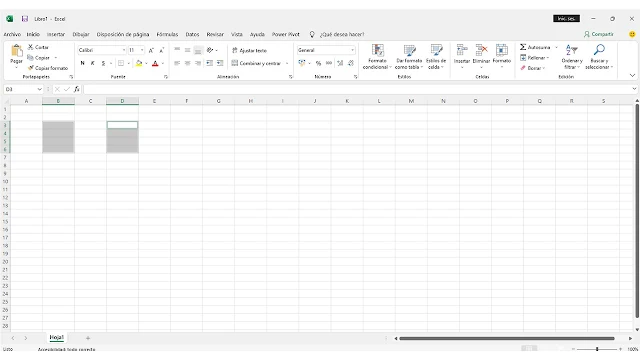

Publicar un comentario
Emplea un lenguaje de respeto a la comunidad al momento de dejar tu comentario. Recuerda que tu lenguaje te identifica como persona, el cambio de la educación empieza por ti.